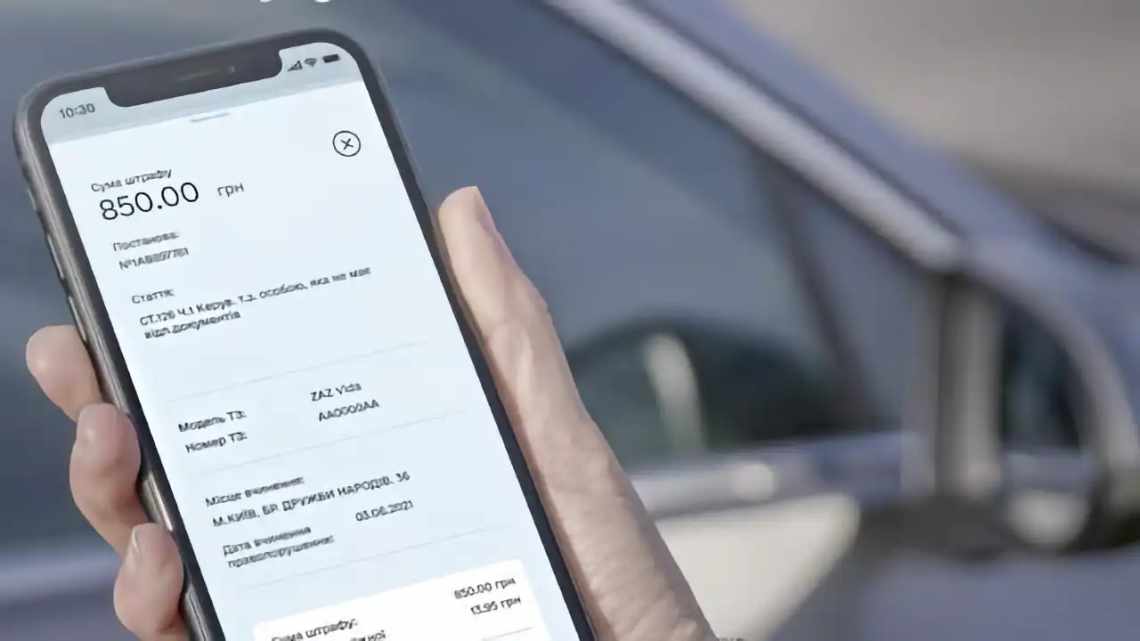Доброго часу доби, шановні читачі. Корпорація Google пропонує нам, купу найкорисніших програм і сервісів. Це і пошта, і сховище інформації, і навіть дошка, за допомогою якої можна швидше працювати з командою виконавців. Коротше кажучи, Google дав світу дофіга!
- Як це зробити
- Другий спосіб
- Як встановити надійний код
- Порядок обходу перевірки акаунта
- Керування паролями
- Що таке Play Market?
- Зміна даних входу до пошти
- Несумісність завантажених програм
- Як змінити на iOS
- Блокування акаунта
- Скидання заводських параметрів
- Чому не заходить в акаунт. Причини і способи визволення від помилок
Більш ніж упевнений, що ви знаєте не про всі корисності, але про них ми будемо розмовляти в інших статтях. Зараз розберемося з тим, як змінити пароль аккаунта гугл. Без цієї штуковини ви не зможете навіть завантажити додаток на телефон, звичайно ж, якщо у вас смартфон на андроїді.
Щасливим володарям IPhone, радіти і закривати статтю не варто. Я так розумію, ви цінуєте красиві і якісні речі, а значить у вас немає вибору. Рано чи пізно неодмінно почнете користуватися дарами гугла.
Як це зробити
Змінювати пароль в акаунті краще з комп'ютера. Можна, звичайно, робити це і з будь-якого іншого пристрою, тільки краще використовувати при цьому повну версію сайту, а не мобільну. Отже, відкриваємо сайт, вводимо логін і код від свого профілю і тиснемо «Увійти».
Опинившись на персональній сторінці, потрібно натиснути на її іконку в правій верхній частині екрану. З'явиться спливаюче меню, в якому необхідно вибрати кнопку «Мій аккаунт».
Тепер відкриється сторінка з параметрами, в яких потрібно вибрати розділ «Безпека та вхід». У ній знаходиться розділ «Вхід в акаунт Google» - «Пароль». Система почне автоматично перезавантажуватися і запропонує виконати вхід ще раз. Робимо це, і тепер потрібно задати обліковому запису новий код, двічі підтвердивши його.
Задаємо нові значення і клікаємо «Змінити пароль». На цьому все. Тепер для входу в профіль Google знадобиться використовувати нове його значення.
Увага! Код авторизації змінився для всіх сервісів і програм, включаючи пошту і Play Маркет. Тому його потрібно буде ввести при вході заново.
Другий спосіб
Як ви вже зрозуміли, пароль від аккаунта Гугл і пошти - це одне і те ж. Отже, ви можете змінити її і в поштовій скриньці. Зайдіть у нього.
Тепер у верхньому правому куті натисніть гайку та знайдіть категорію «Параметри».
Якщо ви користуєтеся поштою від Google або іншими сервісами цієї компанії, то, швидше за все, вам буде цікаво дізнатися, як змінити пароль в «Гуглі», тим самим знизивши ризик злому аккаунта до мінімуму. Питання безпеки облікового запису особливо актуальне для тих користувачів, які зберігають на пошті або, наприклад, на Google-диску важливу інформацію.
Найчастіше при реєстрації на якому-небудь сайті ми вказуємо слабкий «пас», що складається з легко вгадуваного набору цифр або букв (дата народження, qwerty, ім'я + рік народження). Така комбінація зламується практично моментально. Не вірите? Тоді скористайтеся одним із сервісів перевірки складності пароля. Наприклад, перейдіть на сайт Howsecureismypassword - і самі переконайтеся в цьому твердженні.
Як бачите, інформація виявилася правдивою, тому, якщо ви використовуєте легкий пароль, потрібно знати, як виправити ситуацію. Про це і піде мова далі.
Як встановити надійний код
Щоб захистити свій профіль в Google від злому, необхідно встановити складний і унікальний код. Завдяки йому ви зможете захистити особисті дані і файли, зберегти конфіденційність листування і не допустити несанкціонований доступ до облікового запису.
Вибирайте значення, яке складатиметься з 8 символів, що містять комбінацію цифр, літер та знаків.
Не допускається використання таких кодів авторизації:
- занадто простих значень (наприклад, 12345678);
- тих, що використовувалися вами раніше;
- тих, які починаються або закінчуються пробілом.
Порядок обходу перевірки акаунта
Але зазвичай власник девайса, якщо налаштування апарату йому проводили в магазині, не пам'ятає не тільки електронну пошту Gmail, але і не має ніякої інформації, щоб відновити ці дані, в результаті чого пристрої з Android 5.1 і вище залишаються заблокованими. На щастя, ще не всі «дірки» творці ОС встигли виправити.
Ці апарати після виконання скидання налаштувань і навіть після перепрошивки непрацездатні, поки власник не підтвердить обліковий запис.
Що робити в разі неможливості виконання процедури перевірки даних, опишемо далі. У загальному випадку «вилікувати» гаджет можна за допомогою меню налаштувань, правда, потрапити туди іноді виходить не відразу. Опишемо пару способів обходу блокування.
Керування паролями
Щоб отримати доступ до менеджера паролів, потрібно перейти за посиланням https://passwords.google.com. Тут буде показано всі сайти, коди доступу до яких було збережено користувачем у переглядачі.
Chrome працює таким чином, що в процесі введення нового пароля від того чи іншого сайту система запропонує його зберегти. І якщо ви з цим згодні, просто натисніть однойменну кнопку, яка з'явиться на екрані. Щоб далі переглянути збережений код, потрібно натиснути значок. Можуть бути сайти, до яких збережено декілька паролів. У такому випадку потрібно натиснути стрілку вниз і вибрати потрібний.
Надалі при вході на подібний сайт браузер зробить це без авторизації. Якщо ж у системі є дані від декількох сайтів, то, почавши введення імені користувача, достатньо вибрати варіант з підбору.
Щоб увімкнути або відключити збереження коду доступу, потрібно клікнути на фото профілю в Google і вибрати «Паролі». Потім достатньо встановити перемикач «Пропонувати збереження паролів».
Що таке Play Market?
Ті, хто тільки придбав свій перший гаджет на базі «Андроїд», не задаються питанням про те, як змінити акаунт в Play Market, їх цікавить більше те, чим саме є цей магазин.
Завдяки цьому доповненню, власник смартфона або планшета отримує безмежний доступ до найбільшої колекції додатків. Тут кожен може знайти додаток до душі.
Для зручності користувачів тисячі програм розділені на категорії: ігри, освіта, персоналізація, фінанси тощо. Також модератори програми постійно стежать за модними тенденціями в світі техніки і збирають добірки додатків на будь-який смак.
Доступ до програм відкривається після введення логіна і пароля. Далі можна почати пошук безкоштовних або платних додатків. А якщо програма була випадково видалена, то збережена історія скачувань допоможе відновити втрачені програми.
Ще один безсумнівний плюс Play Market - це попередня перевірка додатків на віруси. Завантажені файли не заразять персональні дані. На сайті також представлені коментарі користувачів. На їх основі можна зрозуміти, чи підходить додаток.
Зміна даних входу до пошти
Щоб змінити дані для авторизації в пошті Gmail, потрібно зайти в обліковий запис пошти і натиснути на «Налаштування», клацнувши по шестірці праворуч.
У меню, що з'явилося, виберіть «Акаунти та імпорт». Першим буде розділ зі зміною параметрів, вибравши який, потрібно спершу ввести діючу комбінацію символів, а потім придумати і двічі ввести нову в спеціально відведені для цього поля.
Правильно ввівши значення, натискаємо кнопку «Змінити пароль».
Тепер для авторизації в пошті і всіх інших сервісах Google потрібно вводити нове значення.
Несумісність завантажених програм
Іноді причиною некоректної роботи Google Play Market є несумісність деяких програм, які були завантажені самостійно. Подібні додатки здатні сильно вплинути на роботу аж до блокування Плей Маркета. Перелік таких програм досить великий, і якщо причина неполадки саме в цьому, такі програми видаляються з подальшим перезавантаженням системи. Однією з найпопулярніших шкідливих програм є Freedom, яка дозволяє здійснювати покупки безкоштовно всередині гри. Щоб вилучити цю програму правильно, виконуємо такі дії:
Заходимо до вже знайомого меню «Параметри» - «Менеджер програм». Вибираємо Freedom, відкриваємо додаток. Потім натискаємо кнопку «Stop», тобто зупиняємо програму, а тільки потім видаляємо. Для відновлення роботи Play Market дуже важливо спочатку зупинити роботу шкідливого додатку, а потім видалити. Не забудьте перезавантажити пристрій після виконаних операцій з видалення.
Як змінити на iOS
Для зміни кодового значення на телефонах і планшетах фірми Apple потрібно відкрити додаток Gmail і натиснути «Меню» - «Налаштування». Вибираємо профіль, від якого хочемо змінити дані (якщо їх кілька), і натискаємо «Управління акаунтом Google».
Важливо! Якщо у користувача немає пошти Gmail, потрібно перейти на сторінку управління обліковим записом myaccount.google.com.
Потім у верхній частині екрана необхідно вибрати «Особисті дані» - «Профіль» - «Пароль». З'явиться форма зміни, в якій потрібно натиснути «Змінити» і продовжуємо користуватися обліковим записом під новими даними.
Таким чином, змінити пароль, знаючи попередній, дуже просто. Зробити це можна з будь-якого пристрою за лічені хвилини. Важливо пам'ятати, що зміна пароля в одному з додатків Google призведе до загальної його зміни для облікового запису. Тому, щоб не доводилося довго його відновлювати, задавайте системі надійний пароль, який завжди будете пам'ятати.
Блокування акаунта
Аккаунт в системі «Гугл» може бути заблокований, якщо була виявлена ненормальна активність зі сторінки, наприклад, розсилка спаму, накрутка передплатників або завантаження великих обсягів даних. Всі сервіси «Гугла» пов'язані один з одним і об'єднані в єдину систему акаунтів користувачів. Таким чином, обліковий запис «Гугл» може бути заблокований, якщо ви порушили авторські права на сервісі «Ютьюб». Якщо канал має три страйки, обліковий запис «Гугла» автоматично блокується.
Розглянемо, якщо забув пароль, і аккаунт заблокований. Причини блокування профілю:
- Користувацький профіль може бути заблокований, якщо на сторінку заходили з різних місць, які віддалені один від одного. Це може свідчити про злом сторінки, тому для забезпечення захисту персональних даних користувача акаунт блокується.
- Якщо за добу було перевищено ліміт на надсилання та отримання повідомлень, число запитів користувача на сервер, кількість синхронізацій, акаунт автоматично блокується. Всі дані користувача не знищуються, вони можуть зберігатися досить тривалий час до з'ясування обставин блокування і відновлення функціоналу.
Скидання заводських параметрів
Якщо бажання розібратися, як поміняти аккаунт Гугл в Плей Маркеті, пов'язане з тим, що попередній власник телефону/планшета не очистив його від особистої інформації, то підійде ще один спосіб видалення зайвих даних - скидання ndroid.
- Відкрийте параметри.
- Зайдіть до розділу «Відновлення і скидання».
- Клацніть «Скинути» і підтвердіть виконання операції, прочитавши інформацію про наслідки такого рішення.
У 2012 році кількість додатків в інтернет-магазині Play Market переступила о. Популярність ресурсу серед користувачів пристроїв Android неухильно зростає. Адже саме на ньому відвідувачі в 99,9% випадків відшукують те, що їм потрібно - ігри, утиліти, редактори фото і відео, музику і відео.
У процесі користування Плей Маркетом у власників мобільних девайсів виникає потреба змінити, видалити акаунт Google, вийти з нього або виконати відновлення доступу (скинути пароль). Ця стаття докладно розповість вам про те, як виконуються всі ці дії.
Чому не заходить в акаунт. Причини і способи визволення від помилок
Як підказує практика, проблеми з авторизацією виникають переважно через неправильно введений пароль. Тому варто ще раз перевірити розкладку і регістр літер, а потім послідовно і акуратно додати кожен символ. Для перевірки перед авторизацією варто натиснути на спеціальний очок, розташований праворуч від текстового поля, відведеного під пароль. За допомогою ока, якщо не виявилося поблизу того, хто може підглянути комбінацію, можна перевірити правильність введення відразу ж.
Якщо все одно нічого не виходить, варто скористатися процедурою відновлення пароля. Функція відкривається за кнопкою «Забули пароль?».
Як діяти далі, залежить від конкретної ситуації. Якщо в пам'яті ще збереглася інформація про колись використовувані паролі, то комбінацію достатньо ввести в текстове поле і тоді Google автоматично розблокує доступ до форми, що скидає попередній пароль і дозволяє ввести новий.
Якщо згадати інформацію неможливо, варто натиснути на кнопку «Інший спосіб».
Альтернативний спосіб передбачає варіант з можливість відновити пароль через номер мобільного телефону. Система безпеки відправить короткий одноразовий код, завдяки якому з'явиться шанс підтвердити факт володіння обліковою "